Якщо ваша система Windows 10 постійно видає помилки або працює зі збоями, ви маєте можливість відновити її до попереднього стану. Функція скидання комп’ютера в Windows 10 дозволяє повернути систему до її початкових налаштувань, або заводської конфігурації. В результаті ви отримаєте нове середовище Windows, де будуть усунені усі попередні проблеми, оскільки усі програмні файли будуть перевстановлені. Під час скидання системи, ви можете зберегти свої особисті файли або видалити їх перед початком процесу. В цій статті ми розглянемо, як скинути Windows 10 без втрати ваших особистих даних, а також як виконати повне скидання до заводських налаштувань як через меню налаштувань, так і без нього.
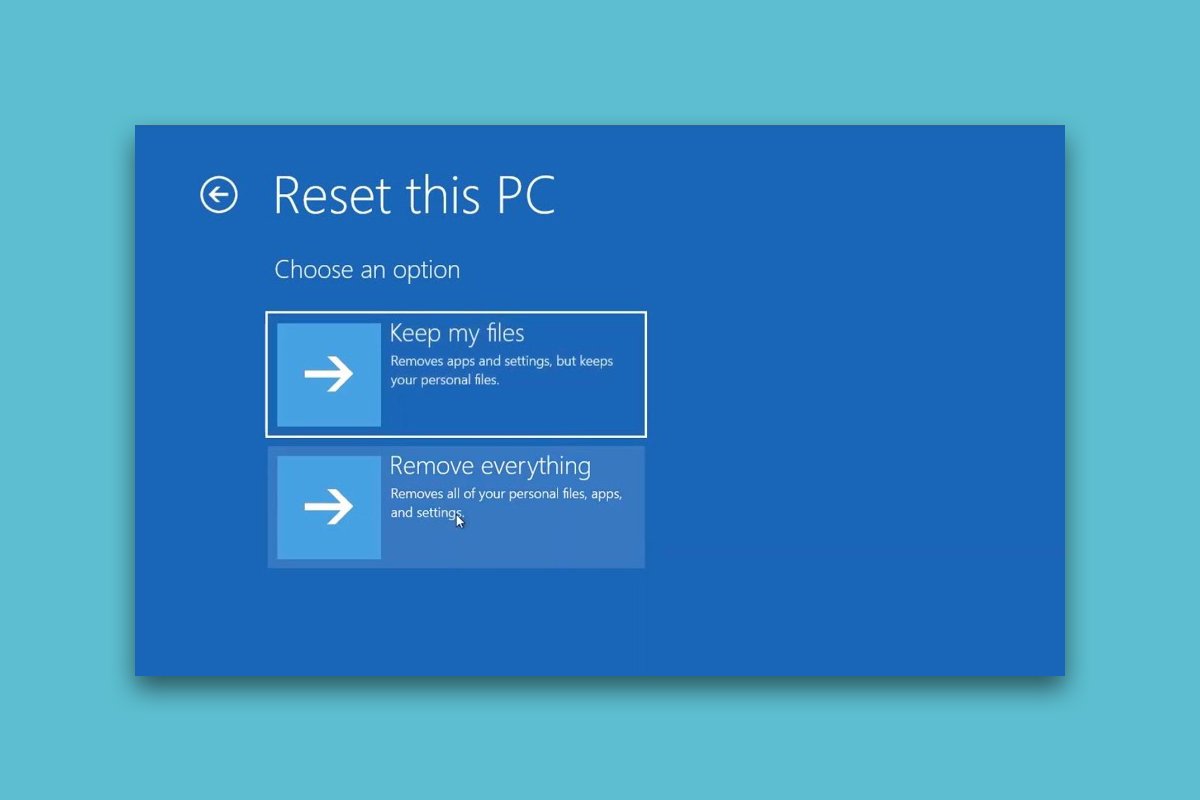
Як скинути Windows 10, зберігши ваші дані
У переважній більшості випадків, скидання операційної системи Windows вирішує всі проблеми, пов’язані як з самою ОС, так і з програмним забезпеченням, включаючи вірусні атаки, пошкоджені системні файли тощо. Цей метод перевстановлює вашу Windows 10, не видаляючи при цьому ваші особисті файли. Це є крайнім заходом, який варто використовувати, коли інші методи не допомагають. Ви можете відновити ваш ПК з Windows 10 до попереднього стану, зі збереженням або без збереження ваших особистих файлів.
Зауваження: Цей метод видалить усі програми та драйвери, які ви встановили на системний диск, окрім тих, що були встановлені спочатку. Тому, перед тим як розпочати, необхідно зробити резервну копію усіх важливих даних на зовнішній жорсткий диск або у хмарне сховище. Також рекомендується створити точку відновлення системи.
Давайте розглянемо два способи виконання цього методу на вашому стаціонарному комп’ютері або ноутбуці.
Варіант 1: Використання налаштувань Windows
Через налаштування Windows ви можете виконати скидання комп’ютера. Щоб дізнатись, як скинути Windows 10, не втративши даних, через налаштування, уважно прочитайте та виконайте наступні кроки:
1. У рядку пошуку Windows введіть “Скидання цього ПК” та натисніть “Відкрити”, як показано на зображенні.
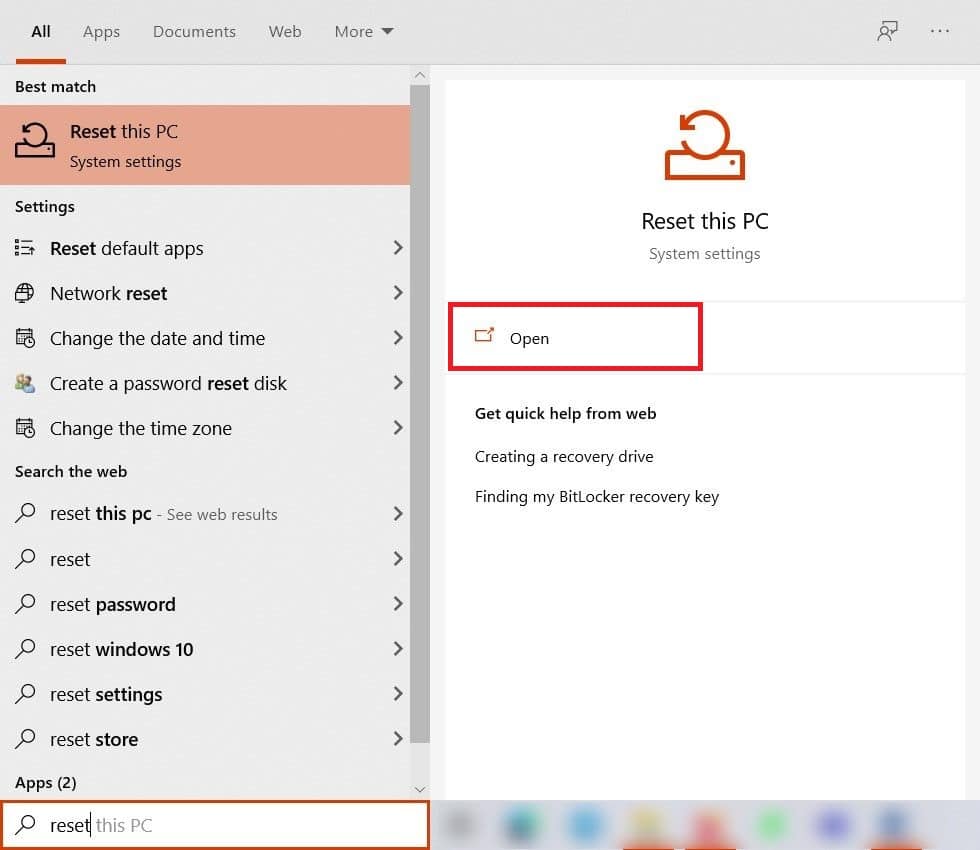
2. Натисніть кнопку “Почати”.
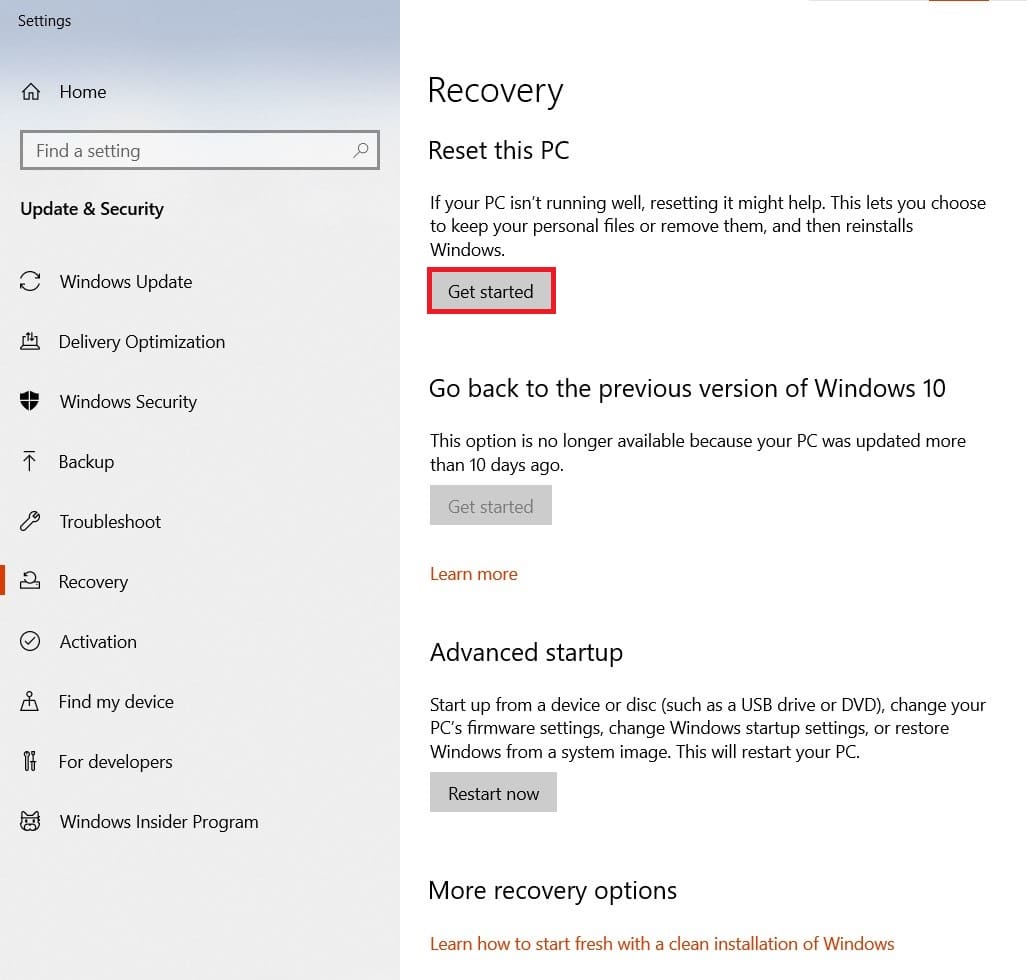
3. Вам буде запропоновано обрати один із двох варіантів: “Зберегти мої файли” або “Видалити все”.
-
Зберегти мої файли: Цей варіант видалить програми та налаштування, але збереже ваші особисті файли.
-
Видалити все: Усі ваші особисті файли, програми та налаштування будуть видалені.

4. Дотримуйтесь інструкцій на екрані, щоб завершити процес скидання Windows 10 без втрати даних.
Інший варіант – дізнатися, як скинути Windows 10 до заводських налаштувань без використання налаштувань. Уважно прочитайте та виконайте наступні кроки:
1. Натисніть клавіші Windows + I, щоб відкрити вікно налаштувань.
2. Перейдіть до розділу “Оновлення та безпека”.
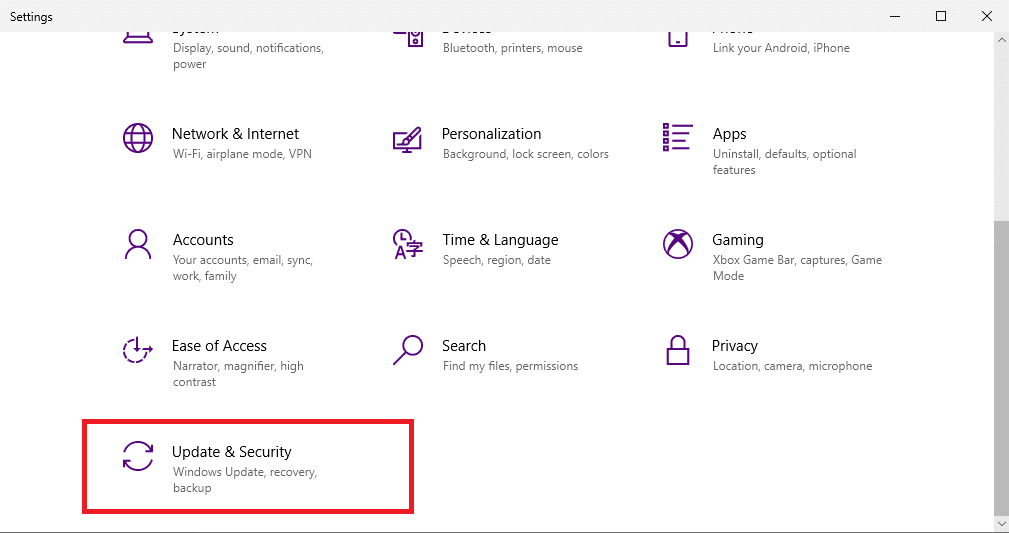
3. Натисніть на опцію “Відновлення”.
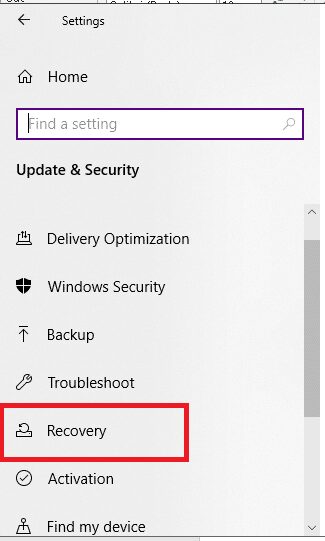
4. В розділі “Розширений запуск” натисніть кнопку “Перезавантажити зараз”.
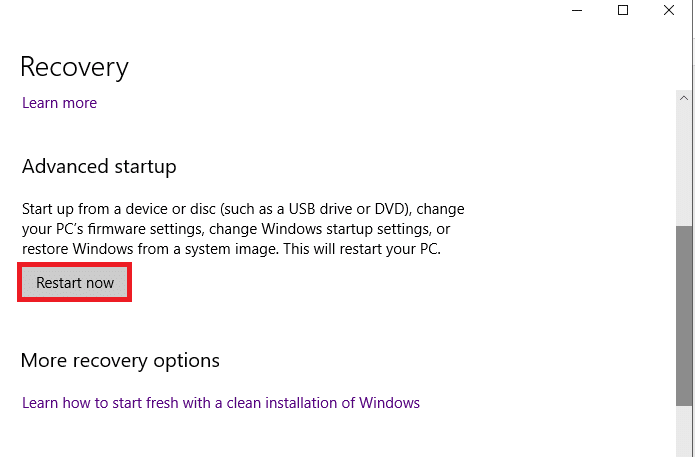
5. Ваш комп’ютер перезавантажиться і відкриється в середовищі відновлення Windows. Тут натисніть “Усунення несправностей”.
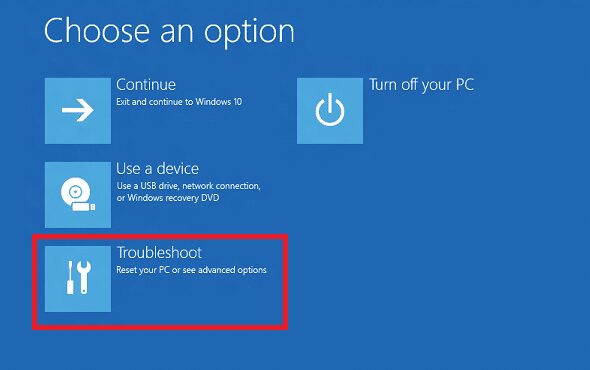
6. Виберіть “Скинути цей ПК”, щоб продовжити процес скидання Windows 10 без втрати даних.
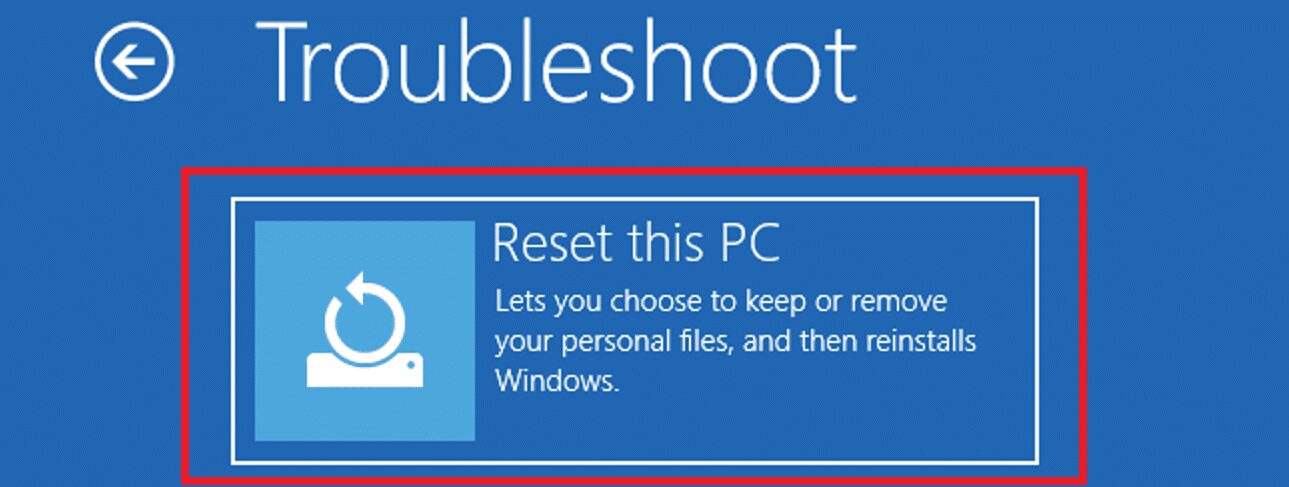
7. Оберіть один з варіантів: “Зберегти мої файли” або “Видалити все”:
-
Зберегти мої файли: Цей варіант видалить програми та налаштування, але збереже ваші особисті файли.
-
Видалити все: Усі ваші особисті файли, програми та налаштування будуть видалені.
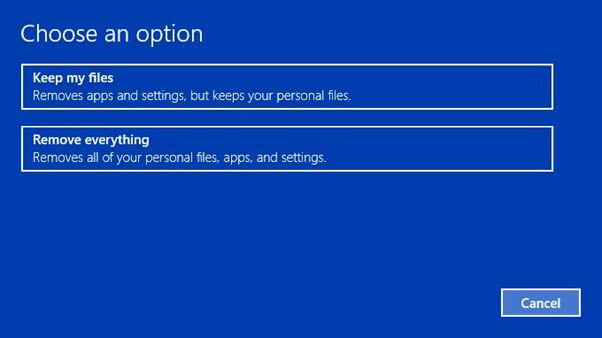
8. Виберіть вашу версію Windows і натисніть “Лише диск, на якому встановлено Windows”.
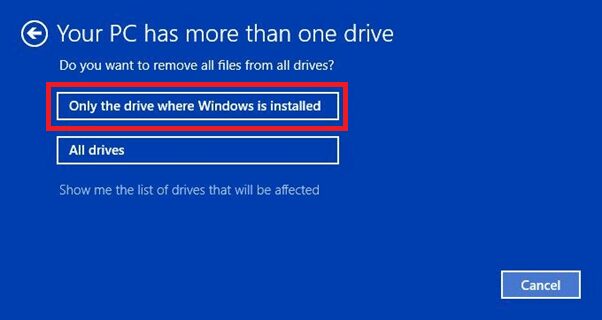
9. Далі оберіть опцію “Видалити мої файли”.
10. Натисніть кнопку “Скинути”, щоб розпочати процес.
11. Дотримуйтесь інструкцій на екрані, щоб завершити процес і відновити ПК до попереднього стану в Windows 10.
Часті запитання (FAQ)
Q1. Чи може скидання комп’ютера видалити віруси з системи?
Відповідь: Так, але переконайтесь, що ви перевірите файли відновлення системи, якщо ви плануєте їх відновлювати після скидання в новому середовищі Windows.
Q2. Чи може скидання комп’ютера зробити його швидшим?
Відповідь: Так, на короткий час після скидання. З часом, під час використання комп’ютера, буде накопичуватися більше файлів та програм, що трохи сповільнить його роботу. Але ви не зіткнетеся із серйозними проблемами повільної роботи ПК.
***
У цій статті ви дізналися, як скинути Windows 10 без втрати даних, використовуючи налаштування або без них. Залишайте будь-які запитання чи коментарі в полі нижче.